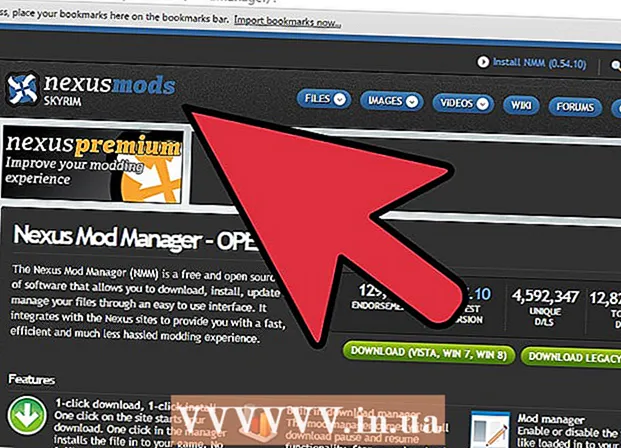Muallif:
Roger Morrison
Yaratilish Sanasi:
22 Sentyabr 2021
Yangilanish Sanasi:
19 Iyun 2024

Tarkib
- Qadam bosish
- 3-usulning 1-usuli: Ovoz yo'q
- 3-dan 2-usul: Ovoz balandligini sozlash muammolarini hal qilish
- 3-dan 3-usul: Ovoz balandligi belgisini ko'rinadigan qilish
Ovoz balandligi bilan bog'liq muammolar Windows kompyuterida juda keng tarqalgan. Buni odatda Windows XP va Windows 7-da sozlamalarni sozlash yoki ovoz kartasini qayta o'rnatish orqali hal qilish mumkin. Biroz sabr-toqat va ba'zi sinovlar bilan siz ushbu muammoni o'zingiz hal qilishingiz mumkin.
Qadam bosish
3-usulning 1-usuli: Ovoz yo'q
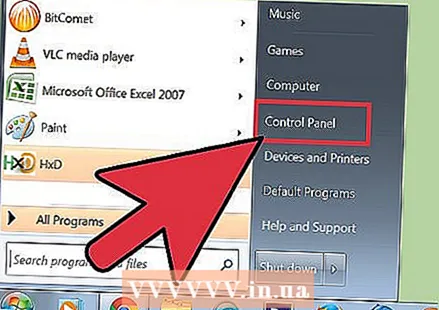 Muammo bartaraf qilish vositasidan foydalaning. Windows-ning kompyuterlarida ovoz balandligi bilan bog'liq muammolarni bartaraf etishga yordam beradigan o'rnatilgan muammolarni bartaraf etish vositalari mavjud. Odatda ekranning pastki chap qismida "Ishga tushirish" tugmasini bosing. "Boshqarish paneli" ni bosing. Boshqaruv panelida "Nosozliklarni tuzatish" va keyin "Uskuna va tovush" ni bosing. U erdan "Ovozni ijro etishda muammolarni bartaraf etish" bandini tanlang. Endi sizning kompyuteringiz ovoz balandligini aniqlashga yordam beradigan bir qator savollarni beradi. Ko'pgina hollarda, Windows-ning muammo bartaraf qilish vositasi yordamida ovoz balandligi bilan bog'liq muammolarni hal qilish mumkin.
Muammo bartaraf qilish vositasidan foydalaning. Windows-ning kompyuterlarida ovoz balandligi bilan bog'liq muammolarni bartaraf etishga yordam beradigan o'rnatilgan muammolarni bartaraf etish vositalari mavjud. Odatda ekranning pastki chap qismida "Ishga tushirish" tugmasini bosing. "Boshqarish paneli" ni bosing. Boshqaruv panelida "Nosozliklarni tuzatish" va keyin "Uskuna va tovush" ni bosing. U erdan "Ovozni ijro etishda muammolarni bartaraf etish" bandini tanlang. Endi sizning kompyuteringiz ovoz balandligini aniqlashga yordam beradigan bir qator savollarni beradi. Ko'pgina hollarda, Windows-ning muammo bartaraf qilish vositasi yordamida ovoz balandligi bilan bog'liq muammolarni hal qilish mumkin.  Ovoz kartasini tekshiring. Ovoz kartasi - bu ovozni eshitishi uchun kompyuterga o'rnatishingiz kerak bo'lgan qurilma. Agar ovoz balandligi ishlamasa, mashinangizda to'g'ri o'rnatilgan ovoz kartasi mavjudligini tekshiring.
Ovoz kartasini tekshiring. Ovoz kartasi - bu ovozni eshitishi uchun kompyuterga o'rnatishingiz kerak bo'lgan qurilma. Agar ovoz balandligi ishlamasa, mashinangizda to'g'ri o'rnatilgan ovoz kartasi mavjudligini tekshiring. - Ekranning pastki chap qismidagi qidiruv satrini bosing. Qidiruv satrida "Device Manager" yozing. Endi ovoz kartangizni tekshirish uchun Device Manager dasturini ochishingiz mumkin.
- Ushbu oynada "Ovoz, video va o'yin tekshirgichlari" ni bosing. Agar ovoz kartasi ko'rsatilgan bo'lsa, demak siz ovoz kartasini o'rnatgansiz. Bunday holda, ovoz balandligi muammosi boshqa narsadan kelib chiqadi. Agar ovoz kartasi ko'rsatilmasa, siz ovoz kartasini sotib olishingiz va o'rnatishingiz kerak. Sizning kompyuteringiz qo'llanmasida ikkinchisini qanday qilishni tushuntirish mumkin.
 Kabellarni tekshiring. Karnaylarni, naushniklarni, mikrofonni yoki boshqa qurilmalarni kompyuteringizga yoki noutbukga ulaydigan kabellarni tekshiring. Kompyuterdan foydalangan holda kabellarning siljishi yoki uzilishi odatiy hol emas. Agar simi bo'shashib qolsa, bu, ehtimol ovoz balandligi muammosining manbai. Bo'shashgan simni qayta ulang va kompyuteringizdagi ovoz balandligini yaxshilayapsizmi.
Kabellarni tekshiring. Karnaylarni, naushniklarni, mikrofonni yoki boshqa qurilmalarni kompyuteringizga yoki noutbukga ulaydigan kabellarni tekshiring. Kompyuterdan foydalangan holda kabellarning siljishi yoki uzilishi odatiy hol emas. Agar simi bo'shashib qolsa, bu, ehtimol ovoz balandligi muammosining manbai. Bo'shashgan simni qayta ulang va kompyuteringizdagi ovoz balandligini yaxshilayapsizmi.  Ovoz balandligini tekshiring. Ovoz balandligi juda past bo'lishi mumkin yoki Quvvat tugmasi yoqilmagan bo'lishi mumkin. Keyin kompyuteringizdan ovoz olish biroz qiyinlashadi.
Ovoz balandligini tekshiring. Ovoz balandligi juda past bo'lishi mumkin yoki Quvvat tugmasi yoqilmagan bo'lishi mumkin. Keyin kompyuteringizdan ovoz olish biroz qiyinlashadi. - Ekranning pastki chap qismidagi qidiruv satrini yana oching. Qidiruv maydoniga "Karnay tovushini sozlash" ni kiriting va paydo bo'lgan belgini bosing. Ovoz balandligini oshirish uchun tugmachani siljiting va uning farqi yo'qligini tinglang.
- Ovoz balandligini turli xil qurilmalarda tekshirishingiz kerak bo'lishi mumkin. Windows Media Player-da, xuddi siz ishlatadigan tashqi karnaylar singari, o'z ovozini boshqarish vositasi mavjud. YouTube kabi ba'zi veb-saytlarning o'z ovoz balandligi tugmasi mavjud. Ushbu qurilmalar yoki veb-saytlarning birortasi ovozi o'chirilganligini yoki juda pastligini tekshiring.
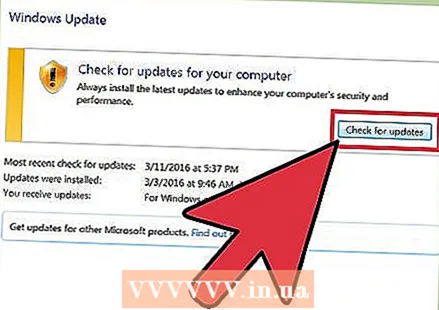 Yangilanishlarni tekshiring. Ba'zan ovozli karta Windows dasturiy ta'minotiga mos kelmaydi. Bunday holda, kerakli yangilanishlarni o'rnatish muammoni hal qilishga yordam beradi. Yangilanishlarni o'rnatishning bir necha yo'li mavjud.
Yangilanishlarni tekshiring. Ba'zan ovozli karta Windows dasturiy ta'minotiga mos kelmaydi. Bunday holda, kerakli yangilanishlarni o'rnatish muammoni hal qilishga yordam beradi. Yangilanishlarni o'rnatishning bir necha yo'li mavjud. - Windows-da dasturiy ta'minot yangilanishlarini tekshirish va xatolar va xatolarni tuzatish qobiliyati - Windows Update, ehtimol yangilanishlarni o'rnatishning eng oson yo'li. So'ralganda "Yangilanishlarni o'rnatish" tugmachasini bosishingiz mumkin. Windows Update-ni Boshqarish panelidan ochib, yangilanishlarni qo'lda tekshirishingiz mumkin. Bu sizning dasturiy ta'minotingizni yangilab turishi va ovoz bilan bog'liq muammolarni bartaraf etishi kerak.
- Ba'zi hollarda ovoz kartasi uchun drayverni qo'lda o'rnatishingiz kerak bo'ladi. Agar siz qurilmani boshqa manbadan sotib olgan bo'lsangiz, uni o'zingiz yangilashingiz va o'rnatishingiz kerak bo'ladi.Ushbu maxsus ovoz kartasini ishlab chiqaruvchilarning ko'rsatmalari sizga o'rnatish haqida etarli ma'lumotni taqdim etishi kerak.
 Qaysi ijro etish moslamasi tanlanganligini bilib oling. Agar kompyuteringizdan ovoz chiqmasa, noto'g'ri ijro etish moslamasi tanlangan bo'lishi mumkin. Masalan, agar kompyuter naushnik orqali ovoz chiqaradigan qilib o'rnatilgan bo'lsa, u holda tashqi karnaylardan ovoz bo'lmasligi mumkin. Ijro etish moslamasini tekshirish uchun "Ishga tushirish" tugmasini bosing. Keyin qidiruv satriga "tovush" yozing.
Qaysi ijro etish moslamasi tanlanganligini bilib oling. Agar kompyuteringizdan ovoz chiqmasa, noto'g'ri ijro etish moslamasi tanlangan bo'lishi mumkin. Masalan, agar kompyuter naushnik orqali ovoz chiqaradigan qilib o'rnatilgan bo'lsa, u holda tashqi karnaylardan ovoz bo'lmasligi mumkin. Ijro etish moslamasini tekshirish uchun "Ishga tushirish" tugmasini bosing. Keyin qidiruv satriga "tovush" yozing. - "Ijro etish" yorlig'ini bosing. Kompyuteringiz uchun qaysi ijro etish moslamasi tanlanganligini tekshiring. Agar bu siz foydalanayotgan qurilmadan boshqacha bo'lsa, unda etishmayotgan ovozning sababi bo'lishi mumkin.
- Ijro etish moslamasi sifatida foydalanadigan qurilmani tanlang. Endi siz yana ovoz eshitishingiz kerak.
3-dan 2-usul: Ovoz balandligini sozlash muammolarini hal qilish
 Shiqillagan, uzilib qolgan ovoz bilan muammolarni bartaraf etish. Ba'zan ovoz balandligi etarli, ammo ovoz g'ira-shira yoki uzilib qoladi. Bunday hollarda ushbu turdagi muammolarni bartaraf etishning bir necha yo'li mavjud.
Shiqillagan, uzilib qolgan ovoz bilan muammolarni bartaraf etish. Ba'zan ovoz balandligi etarli, ammo ovoz g'ira-shira yoki uzilib qoladi. Bunday hollarda ushbu turdagi muammolarni bartaraf etishning bir necha yo'li mavjud. - Birinchidan, karnaylarni tekshiring. Karnaylaringiz kompyuterga to'g'ri ulanganligiga ishonch hosil qiling. Agar kabellar bo'shashgan bo'lsa, bu ovozga salbiy ta'sir ko'rsatishi mumkin.
- Karnaylarning qayerga ulanganligini tekshiring. Siz kompyuterning orqasida bir nechta yozuvlarni topasiz, bu erda siz karnaylarni ulashingiz mumkin. Noto'g'ri kirishni tanlasangiz, jarangdor ovoz paydo bo'lishi mumkin. Boshqa usulni sinab ko'ring va vaziyat yaxshilanishini tekshiring.
- Agar karnaylar ixtiyoriy bo'lsa, ularni o'chirib qo'ying va faqat kompyuteringizning karnaylaridan foydalaning. Sizning karnaylaringiz, ehtimol, sifatli emas yoki sizning kompyuteringiz yoki noutbukingiz bilan mos emas.
- Kabellarning shikastlanganligini tekshiring. Zarar etkazilgan kabellar tovushga xalaqit berishi mumkin va ularni almashtirish kerak.
 Ovoz kartangiz Windows bilan mosligini tekshiring. Ovoz kartangiz Windows versiyasiga mos kelmasligi mumkin. Buning uchun Windows moslik markaziga o'ting. Ushbu veb-saytda dasturiy ta'minot va qurilmalarning keng ro'yxati mavjud. Muayyan ovoz kartasi Windows-ning qaysi versiyalari bilan ishlashini bilib olishingiz kerak. Agar sizning ovoz kartangiz mos kelmasa, sizga yangi kartaga mablag 'kiritishingiz kerak bo'lishi mumkin. Qurilma menejeri orqali ovoz kartasi o'rnatilganligini tekshirishingiz mumkinligini unutmang.
Ovoz kartangiz Windows bilan mosligini tekshiring. Ovoz kartangiz Windows versiyasiga mos kelmasligi mumkin. Buning uchun Windows moslik markaziga o'ting. Ushbu veb-saytda dasturiy ta'minot va qurilmalarning keng ro'yxati mavjud. Muayyan ovoz kartasi Windows-ning qaysi versiyalari bilan ishlashini bilib olishingiz kerak. Agar sizning ovoz kartangiz mos kelmasa, sizga yangi kartaga mablag 'kiritishingiz kerak bo'lishi mumkin. Qurilma menejeri orqali ovoz kartasi o'rnatilganligini tekshirishingiz mumkinligini unutmang. 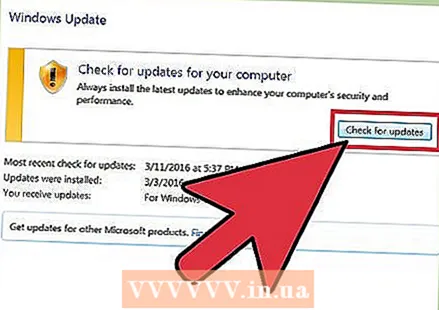 Windows-ga ovoz kartasini tanib olishga ruxsat bering. Ba'zan Windows ovoz kartasini taniy olmaydi. Bunday holda, ushbu xatoni tuzatishning bir necha yo'li mavjud.
Windows-ga ovoz kartasini tanib olishga ruxsat bering. Ba'zan Windows ovoz kartasini taniy olmaydi. Bunday holda, ushbu xatoni tuzatishning bir necha yo'li mavjud. - Dasturingizni yangilash uchun Windows Update-dan foydalaning. Odatda Windows Update dasturini haftasiga bir marta yangilaydi. Ammo siz boshqaruv panelida "Windows Update" ni qidirib, yangilanishlarni qo'lda tekshirishingiz mumkin. Agar siz yuklab olish uchun yangilanishlar borligi haqida xabar olsangiz, bu ovoz bilan bog'liq muammo bo'lishi mumkin.
- Bundan tashqari, ovozli karta bilan birga keladigan CD yoki DVD va dasturiy ta'minotni yuklab olishingiz kerak bo'ladi. Ovoz kartangizni to'g'ri ishlashi uchun uni o'rnatish uchun ma'lum dasturiy ta'minot talab qilinishi mumkin.
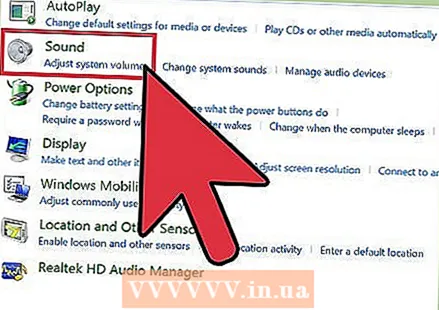 Portativ qurilmada ovoz balandligi bilan bog'liq muammolarni bartaraf etish. Agar kompyuteringizdagi mikrofon, karnay yoki boshqa audio qurilma ovoz chiqarib chiqmayotgan bo'lsa, bu siz foydalanayotgan portga bog'liq bo'lishi mumkin. Ko'pgina kompyuterlar va noutbuklarda audio qurilmalar uchun bir nechta ulanish mavjud. Qurilmaning noto'g'ri ulanishi ovoz balandligiga salbiy ta'sir ko'rsatishi mumkin; shuning uchun shovqin portlarini almashtiring. Agar bu ishlamasa, port o'chirilganligini tekshiring.
Portativ qurilmada ovoz balandligi bilan bog'liq muammolarni bartaraf etish. Agar kompyuteringizdagi mikrofon, karnay yoki boshqa audio qurilma ovoz chiqarib chiqmayotgan bo'lsa, bu siz foydalanayotgan portga bog'liq bo'lishi mumkin. Ko'pgina kompyuterlar va noutbuklarda audio qurilmalar uchun bir nechta ulanish mavjud. Qurilmaning noto'g'ri ulanishi ovoz balandligiga salbiy ta'sir ko'rsatishi mumkin; shuning uchun shovqin portlarini almashtiring. Agar bu ishlamasa, port o'chirilganligini tekshiring. - Ovoz portining o'chirilganligini kompyuter ekranining pastki chap burchagidagi "Ishga tushirish" yorlig'ini bosish orqali ko'rishingiz mumkin. Keyin Boshqarish panelini bosing va "tovush" yozing. Agar siz mikrofonni tekshirayotgan bo'lsangiz, "mikrofon" tugmasini bosing. Agar siz boshqa audio portni tekshirayotgan bo'lsangiz, "line" yoki "out" tugmachasini bosing. Chiziq ko'k va chiziq yashil rangda.
- Endi "Darajalar" yorlig'ini bosing. Bu megafon tasviri tushirilgan kichik tugma. Agar megafon orqali qizil xoch bo'lsa, ovoz o'chiriladi. Ovozni qayta yoqish uchun tugmani bosing.
3-dan 3-usul: Ovoz balandligi belgisini ko'rinadigan qilish
 Boshqarish panelidan tovushlar va audio qurilmalarga kirish. Ba'zan siz ovoz belgisini tizim tasmasidan tasodifan o'chirib tashlaysiz. Bu ovozni boshqarish yoki sozlashni qiyinlashtirishi mumkin. Agar sizda Windows XP bo'lsa, ovoz kartasini Boshqarish panelidan boshqarishingiz mumkin.
Boshqarish panelidan tovushlar va audio qurilmalarga kirish. Ba'zan siz ovoz belgisini tizim tasmasidan tasodifan o'chirib tashlaysiz. Bu ovozni boshqarish yoki sozlashni qiyinlashtirishi mumkin. Agar sizda Windows XP bo'lsa, ovoz kartasini Boshqarish panelidan boshqarishingiz mumkin. - Ekranning pastki qismidagi "Ishga tushirish" menyusini bosing. Keyin Boshqarish panelini bosing.
- "Ovozlar va audio qurilmalar" yorlig'ini bosing.
 "Tizim tepsisine ovoz balandligi belgisini qo'yish" katagiga belgi qo'ying. "Ovozlar va audio qurilmalar" ni tanlagandan so'ng ekran paydo bo'lishi kerak. Ekranning yuqori qismidagi "ovoz balandligi" yorlig'ini bosing. U erda "Tizim tepsisine ovoz balandligi belgisini qo'yish" uchun katakchani topasiz. Bu yerni bosing. Ovoz balandligi belgisi yana paydo bo'lishi kerak.
"Tizim tepsisine ovoz balandligi belgisini qo'yish" katagiga belgi qo'ying. "Ovozlar va audio qurilmalar" ni tanlagandan so'ng ekran paydo bo'lishi kerak. Ekranning yuqori qismidagi "ovoz balandligi" yorlig'ini bosing. U erda "Tizim tepsisine ovoz balandligi belgisini qo'yish" uchun katakchani topasiz. Bu yerni bosing. Ovoz balandligi belgisi yana paydo bo'lishi kerak. 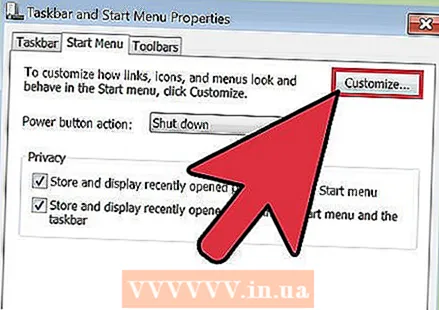 Vazifalar panelini sozlang. Windows 7-da kichik uchburchak bilan belgilangan vazifalar paneli mavjud, bu erda siz boshqa narsalar qatori ovoz balandligi parametrlarini topasiz. Agar siz ovoz balandligini alohida o'rnatishni xohlasangiz, vazifalar panelini sozlashingiz kerak. Boshlash uchun Vazifa satrini o'ng tugmasini bosing va keyin "Xususiyatlar" tugmasini bosing.
Vazifalar panelini sozlang. Windows 7-da kichik uchburchak bilan belgilangan vazifalar paneli mavjud, bu erda siz boshqa narsalar qatori ovoz balandligi parametrlarini topasiz. Agar siz ovoz balandligini alohida o'rnatishni xohlasangiz, vazifalar panelini sozlashingiz kerak. Boshlash uchun Vazifa satrini o'ng tugmasini bosing va keyin "Xususiyatlar" tugmasini bosing. - "Vazifalar paneli va Boshlash menyusining xususiyatlari" yorlig'i paydo bo'ladi. Ushbu katakchadagi "Moslashtirish" belgisini bosing.
- Keyingi ekranda siz turli xil variantlarni ko'rasiz. "Tovush" so'zi yonida ochiladigan ro'yxatni topasiz. Ovoz balandligini "Yoqish" ga qo'yganingizga ishonch hosil qiling. Bu tovush belgisining tizim yonida soat yonida paydo bo'lishiga olib keladi.